Hoe netwerkbandbreedte te bewaken met behulp van de commandolijn op Linux
Analyse en monitoring van het netwerkverkeer van een volledige netwerkinfrastructuur is een zeer belangrijke taak voor elke Linux-systeembeheerder. Netwerkbeheerder moet weten wat er met het netwerk gebeurt, wie de bandbreedte gebruikt en hoe de volledige netwerkinfrastructuur de belasting verwerkt. Het goede ding is dat er veel open-source netwerkmonitoring- en verkeersanalysetools beschikbaar zijn in Linux.
In dit bericht bespreken we enkele Linux-opdrachtregelprogramma's die kunnen worden gebruikt om het netwerkgebruik te controleren.
nload
Nload is een consoletoepassing waarmee gebruikers het inkomende en uitgaande verkeer afzonderlijk kunnen controleren.
Het visualiseert het inkomende en uitgaande verkeer met behulp van twee grafieken en biedt extra informatie, zoals de totale hoeveelheid overgedragen gegevens en het min / max-netwerkgebruik.
U kunt nload installeren door de volgende opdracht uit te voeren:
sudo apt-get install nload
Voer nu de opdracht nload uit:
sudo nload
Nadat de opdracht nload is uitgevoerd, ziet u de volgende uitvoer.

Iptraf
Iptraf is een ncurses-gebaseerde IP LAN-monitoringtool die individuele verbindingen en de hoeveelheid gegevens die tussen de hosts stromen weergeeft.
Om iptraf te installeren, voer je het volgende uit:
sudo apt-get install iptraf
Nadat iptraf is geïnstalleerd, iptraf de volgende opdracht uit:
sudo iptraf
Je zou de volgende output moeten zien.

Vnstat
Vnstat is anders dan de meeste andere tools. Het is een op een console gebaseerde netwerk-verkeersmonitor voor Linux die wordt uitgevoerd als een daemon en die een logboek bijhoudt van het netwerkverkeer voor de geselecteerde interface. Het kan worden gebruikt om een rapport van het netwerkgebruik te genereren.
U kunt vnstat installeren door de volgende opdracht uit te voeren:
sudo apt-get install vnstat
Voer nu vnstat zonder enig argument:
sudo vnstat
U kunt de totale hoeveelheid gegevensoverdracht op uw netwerk bekijken.

Als u het bandbreedtegebruik in realtime wilt controleren, gebruikt u de optie -l . Het geeft de totale bandbreedte weer die wordt gebruikt door inkomende en uitgaande gegevens.
Voer nu vnstat uit om het bandbreedtegebruik op de wlan0 interface:
sudo vnstat -l -i wlan0
U ziet de volgende uitvoer.

Snelheidsmeter
Snelheidsmeter is een opdrachtregelprogramma dat kan worden gebruikt om de huidige download- / uploadsnelheden van de netwerkverbindingen en de snelheden van de bestandssystemen te bewaken. Snelheidsmeter toont een grafiek van uw huidige en eerdere netwerksnelheid in uw console. U kunt de snelheidsmeter ook rechtstreeks op een bestand gebruiken om de downloadprestaties en de geschiedenis van een specifieke download te controleren in plaats van al het netwerkverkeer.
Voer de volgende opdracht uit om de speedometer in uw systeem te installeren:
sudo apt-get install snelheidsmeter
Voer nu de speedometer op de wlan0 interface:
sudo snelheidsmeter -r wlan0 -t wlan0
U zult een uitvoer zien die lijkt op het volgende.

Iftop
Iftop is een opdrachtregelhulpprogramma dat luistert naar netwerkverkeer op een bepaalde interface (zoals eth0, eth1, wlan0) en toont een tabel met het huidige bandbreedtegebruik door hosts. Iftop gebruikt de pcap-bibliotheek om de inkomende en uitgaande pakketten van de netwerkinterface vast te leggen.
U kunt iftop eenvoudig installeren door de volgende opdracht uit te voeren:
sudo apt-get install iftop
Voer nu iftop met de n optie die voorkomt dat iftop IP-adressen naar hostnaam oplost:
sudo iftop -n
U ziet de volgende uitvoer.

Conclusie
Ik hoop dat dit bericht nuttig zal zijn om snel de netwerkbandbreedte op je Linux-server te controleren. Laat gerust een reactie achter als je nog vragen hebt.

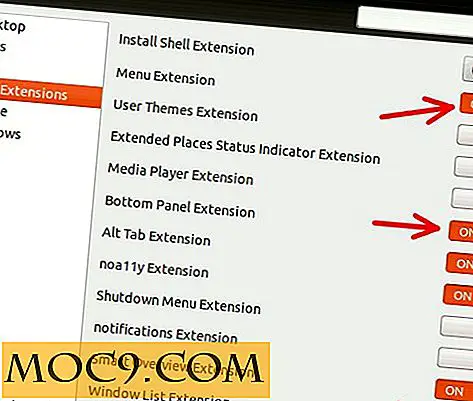
![De ultieme lijst met sneltoetsen die uw leven gemakkelijker zullen maken [Windows 7]](http://moc9.com/img/win7shortcut-aero-preview.jpg)



![Download deze officiële iOS 8- en OS X 10.10 Yosemite-achtergronden nu [Snelle tips]](http://moc9.com/img/osx-yosemite-wallpaper.jpg)
